word怎样设置为不允许修改
发布时间:2017-06-07 14:24
相关话题
我们在使用一些word办公文档的时候,可能有些文档内容需要进行保护,禁止别人对word文档内容进行修改和编辑。那么下面就由小编给大家分享下禁止修改word文档的技巧,不懂的朋友会请多多学习哦。
word设置文档不能修改的方法步骤
步骤一:首先我们找到一篇需要进行禁止修改的word文档,并用wps打开。
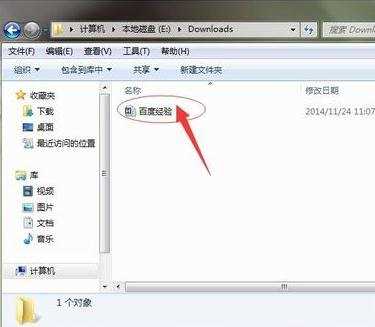
步骤二:用wps打开word文档之后,选择顶部菜单“审阅”。
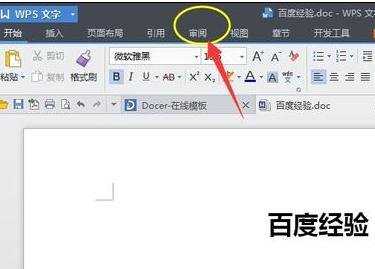
步骤三:选择审阅菜单下的“限制编辑”功能。
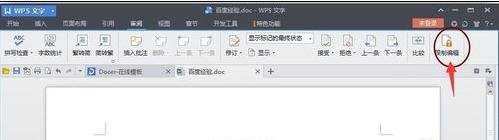
步骤四:限制编辑功能将会在右侧展现,我们可以根据实际情况进行全篇或者部分内容进行限制,并在前面勾选上,如图~~~
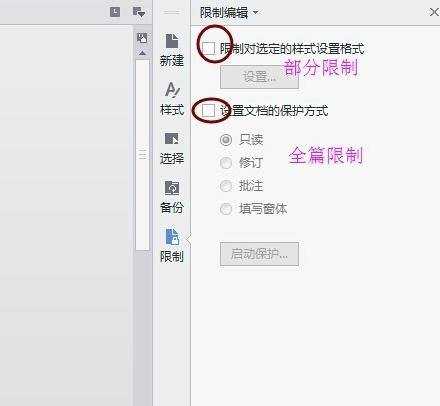
步骤五:如果禁止对全篇文档进行修改,我们只需要勾选上“只读”并点击下面的“启用保护”。
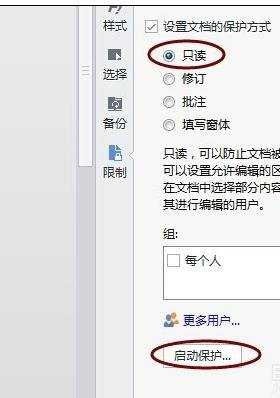
步骤六:为word文档限制编辑启动保护密码。
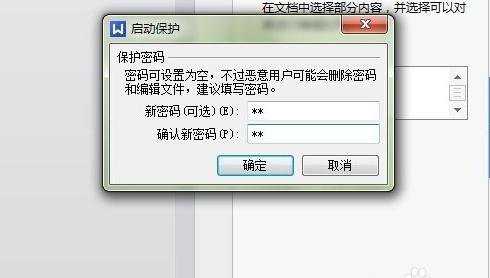
步骤七:设置成功,这样的话文档发出去,别人只能看而不能修改。若需要停止保护,可点击“停止保护”菜单,如图
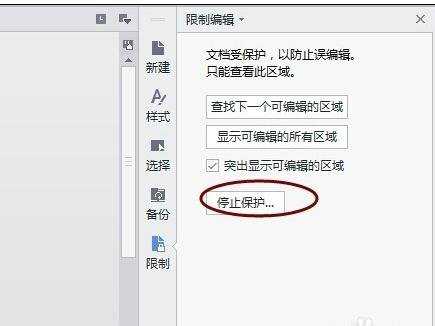
猜你感兴趣:
1.如何设置禁止修改word文档
2.Word文档不允许修改怎么办
3.word怎么设置不可修改
4.word文字的样式怎样设置禁止修改
5.word设置部分不可修改的方法

word怎样设置为不允许修改的评论条评论